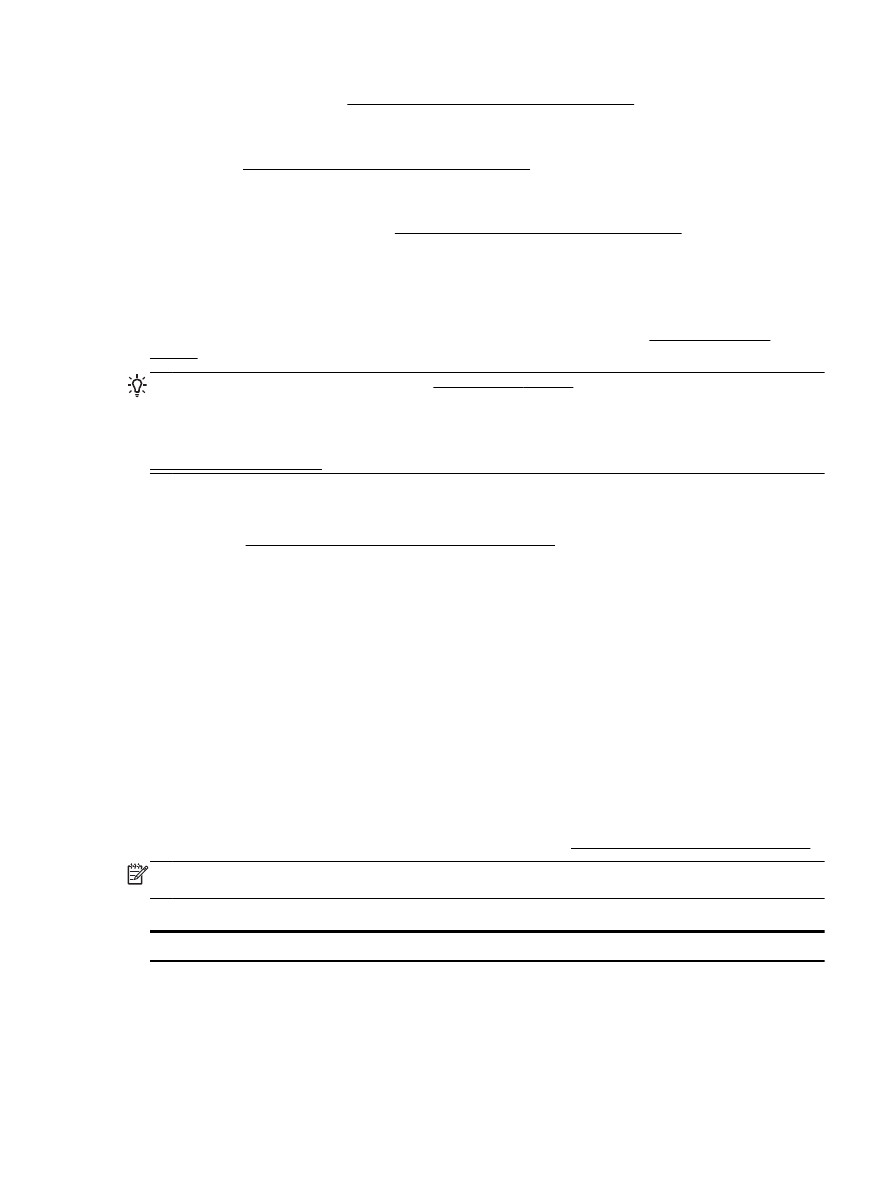
Yazıcı kablosuz bağlanamıyor
Yazıcı kablosuz özelliklerini kablosuz bağlantı kurulumunu tamamlayarak zaten yapmış
olduğunuzdan emin olun.
Kablosuz bağlantı kurulumu hakkında daha fazla bilgi için, bkz. Kablosuz iletişim için yazıcıyı kurma.
NOT: Yazıcınız Ethernet ağını destekliyorsa, Ethernet kablosunun yazıcıya bağlı olmadığından
emin olun. Ethernet kablosunun bağlı olması yazıcının kablosuz özelliğini kapatır.
Tablo 10-1 Yazıcıdaki Kablosuz (802.11) ışığının davranışlarını anlama
Işık tanımlaması/Işık düzeni
Açıklama
Kablosuz ışığı kapalı.
Yazıcının kablosuz özelliği kapalıdır.
TRWW
Ağ sorunlarını çözme 109
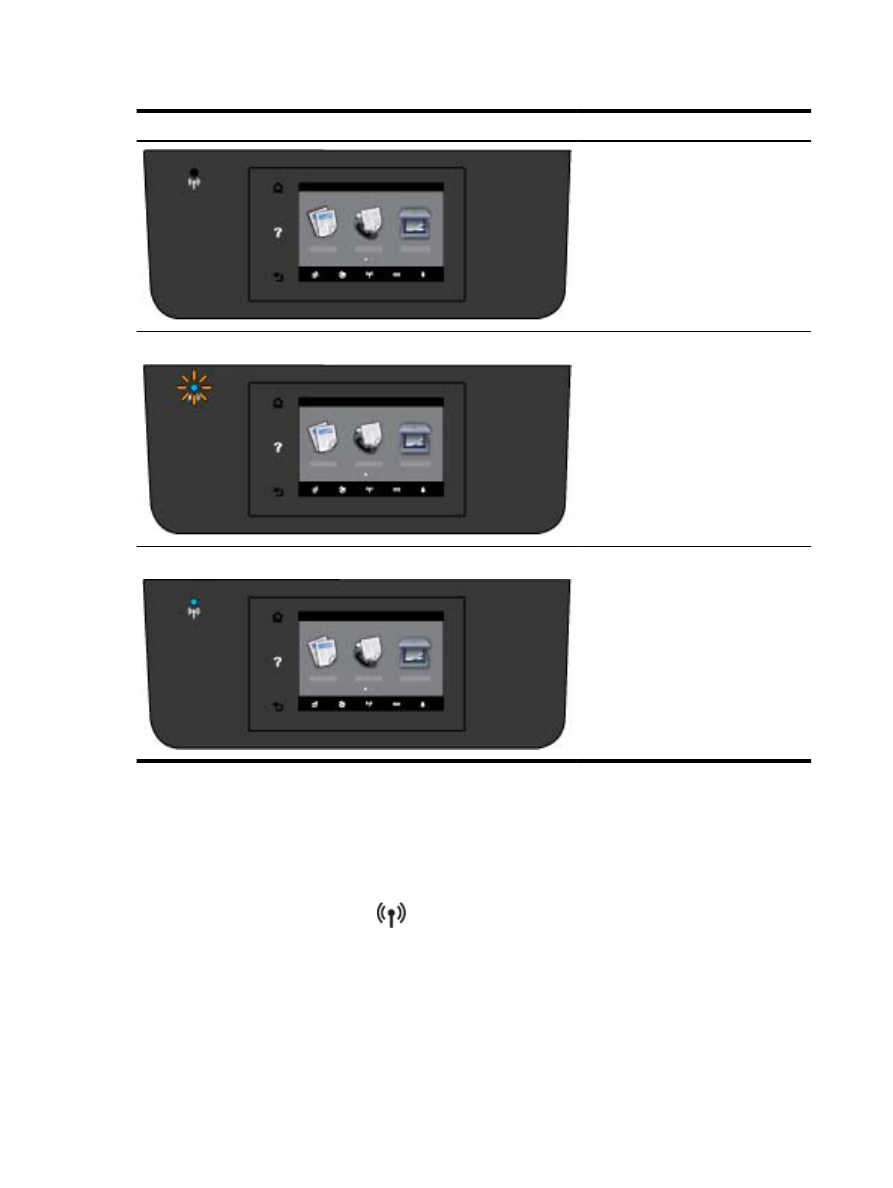
Tablo 10-1 Yazıcıdaki Kablosuz (802.11) ışığının davranışlarını anlama (devam)
Işık tanımlaması/Işık düzeni
Açıklama
Kablosuz ışığı açık ancak yanıp sönüyor.
Yazıcının kablosuz özelliği açıktır ve
yazıcı bir ağa bağlı değildir.
Kablosuz ışığı açık ve sabit.
Yazıcının kablosuz özelliği açıktır ve
yazıcı bir ağa bağlıdır.
Yazıcıyı kablosuz bağlamak için aşağıdaki adımları deneyin.
1.
Kablosuz (802.11) ışığının yandığından emin olun Yazıcı kontrol panelindeki mavi kablosuz ışığı
yanmıyorsa, yazıcının kablosuz özelliği kapalı olabilir.
Yazıcının kablosuz özelliğini açmak için
a.
Yazıcı kontrol panelindeki
(Kablosuz) düğmesine, sonra da Ayarlar öğesine dokunun.
b.
Kablosuz Ayarları'na dokunun.
c.
Yazıcının kablosuz özelliğini açmak için düğmeyi kaydırın.
110 Bölüm 10 Sorun çözme
TRWW
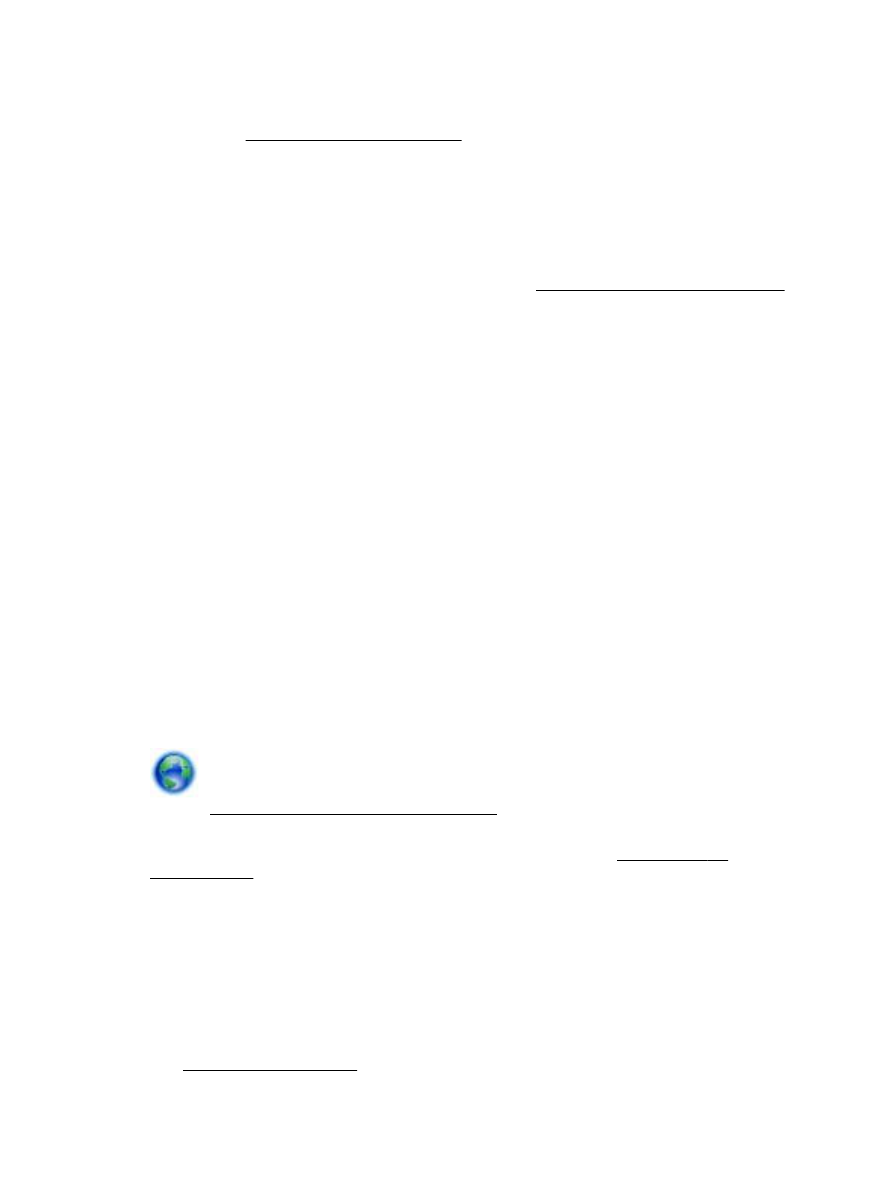
Mavi kablosuz ışığı yanıp sönüyorsa, yazıcı bir ağa bağlı değil demektir. Yazıcı kontrol
panelinden Kablosuz Kurulum Sihirbazı'nı çalıştırarak kablosuz iletişim kurun. Daha fazla bilgi
için, bkz. Yazıcıyı kablosuz ağınıza kurma.
2.
Bilgisayarın kablosuz ağa bağlı olduğundan emin olun
Bilgisayarı ağa bağlayamıyorsanız, yönlendirici veya bilgisayarla ilgili bir donanım sorunu olabilir.
3.
Yazıcının IP adresinin değiştirilmediğini doğrulayın. Yazıcının IP adresi, ilk yüklendiğinden sonra
değiştirilmişse, tekrar yazdırmak için IP adresini güncelleştir yardımcı programını çalıştırmanız
gerekir. IP adresini güncelleştir yardımcı programı yazılım tarafından yüklenir.
a.
Yazıcı yazılımını açın. Daha fazla bilgi için, bkz. HP yazıcı yazılımını açma (Windows).
b.
IP adresini güncelleştir yardımcı programını seçin.
Sınama başarısız olursa, sorunun nasıl çözülebileceğine ilişkin bilgi için sınama raporunu
inceleyin ve sınamayı yeniden çalıştırın.
4.
Kablosuz sınamasını çalıştırarak kablosuz bağlantısının düzgün çalıştığından emin olun.
a.
Yazıcının açık ve tepsiye kağıt yüklü olduğundan emin olun.
b.
Yazıcı kontrol paneli ekranında Kurulum öğesine dokunun.
c.
Ağ Kurulumu öğesine dokunun.
d.
Yazdırma Raporları öğesine dokunun.
e.
Kablosuz Sınama Raporu'na dokunun.
Sınama başarısız olursa, sorunun nasıl çözülebileceğine ilişkin bilgi için sınama raporunu
inceleyin ve sınamayı yeniden çalıştırın.
5.
Kablosuz ağın bileşenlerini yeniden başlatın.
a.
Yönlendiriciyi ve yazıcıyı kapatın.
b.
Yönlendiriciyi ve yazıcıyı şu sırayla tekrar açın: önce yönlendirici, ardından yazıcı.
Bazen, gücü kapatıp açmak ağ iletişimi sorunlarını çözmeye yardımcı olabilir. Hala
bağlanamıyorsanız, yönlendiriciyi, yazıcıyı ve bilgisayarı kapatın, ardından bunları şu sırayla
tekrar açın: önce yönlendirici, sonra yazıcı, son olarak da bilgisayar.
Yazıcınızı ağınıza ekleme yardımı için veya ağınızdaysa ama çalışmıyorsa bu sorun gidericiyi
kullanın. Çevrimiçi daha fazla bilgi için burayı tıklatın. Bu web sitesi şu anda tüm dillerde mevcut
olmayabilir.
Sorun hala sürüyorsa, HP Kablosuz Yazdırma Merkezi'ni ziyaret edin (www.hp.com/go/
wirelessprinting). (Bu web sitesi şu anda tüm dillerde mevcut olmayabilir.) Web sitesi, yazıcıyı
kablosuz ağa kurma ve kablosuz ağda kullanma, kablosuz bağlantı sorunlarını çözme ve güvenlik
yazılımı konularında en son bilgiler bulunmaktadır.
Kablosuz bağlantı yapılamıyorsa, yazıcı ağa Ethernet kablosu kullanılarak bağlanmış da olabilir.